做残旧的凶器详解 [2]
要点:做残旧,凶器详解
7.用多边形套索工具将图层1副本2中三角的左上角部分勾勒出来,并删除(图7)。
7.用多边形套索工具将图层1副本2中三角的左上角部分勾勒出来,并删除(图7)。

(NO.7)
8.回到图层1,用套索工具勾勒出土曾中三角的右下角,并删除(图8),再到图层1副本,同样用套索工具,将此图层中三角的左下角勾勒出来后删除(图9)。
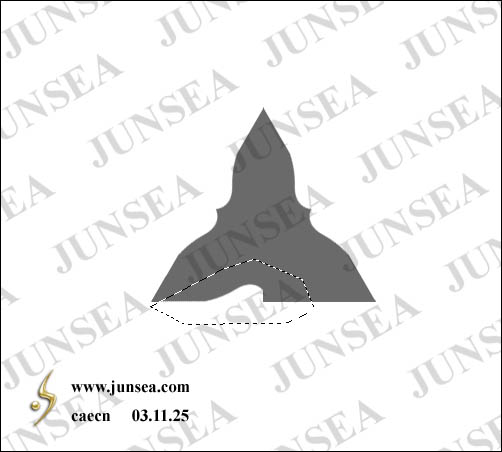
(NO.8)

(NO.9)
9.完成后将此3份三角形的图层合并。再选择椭圆选框工具,按住SHIFT在此三角形的正中画一个正圆,并将椭圆选区中的部分删除(图10)。

(NO.10)
10.执行菜单-编辑-自由变换,按住CTRL拖动变换框四个角上的节点,来调整整个三角的形状,使它看上去有立体透视的感觉,(图11)。

(NO.11)
11.按住CTRL点选合并后大三角形图层,使它的选区浮起,执行菜单-滤镜-渲染-云彩,再执行菜单-滤镜-画笔描边-阴影线,将线条长度设置为3,锐化程度设置为20,强度设置为2(图12),这样三角飞镖的表面就看起来有质感了。
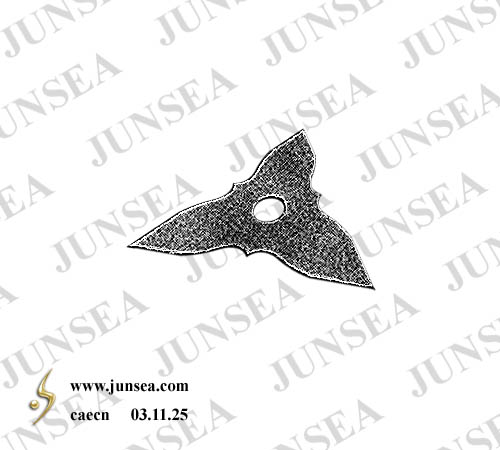
(NO.12)
12.按住CTRL+ALT,再按5下键盘上向上的方向键,这样就能把图象垂直向上复制,并且所复制的图象比下层的图象会移高一个象素。这样完成后的三角看起来就有厚度了,并且将所有的三角图象的图层合并(图13)。

(NO.13
推荐继续学习,上一篇ps教程:做残旧的凶器详解 [1] 下一篇ps教程:做残旧的凶器详解 [3]
学习更多ps教程

